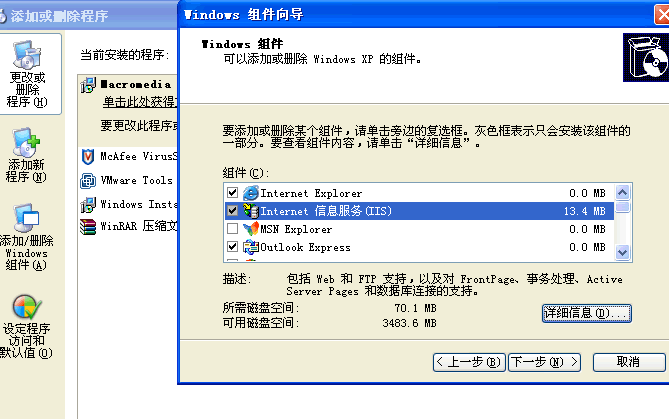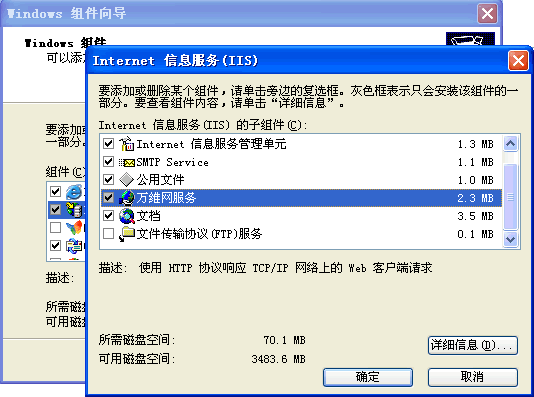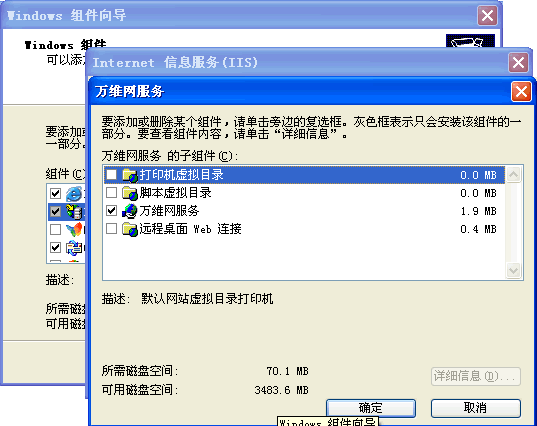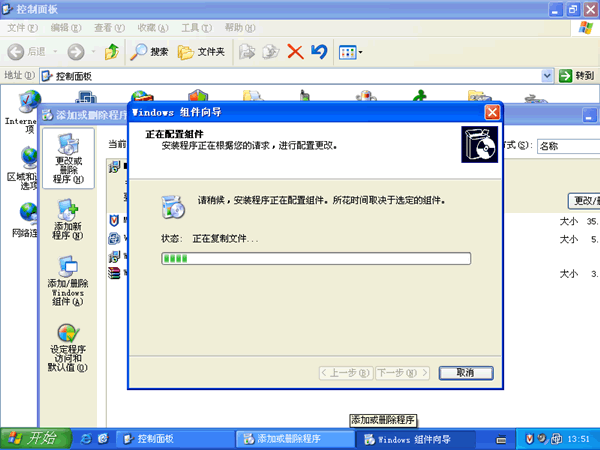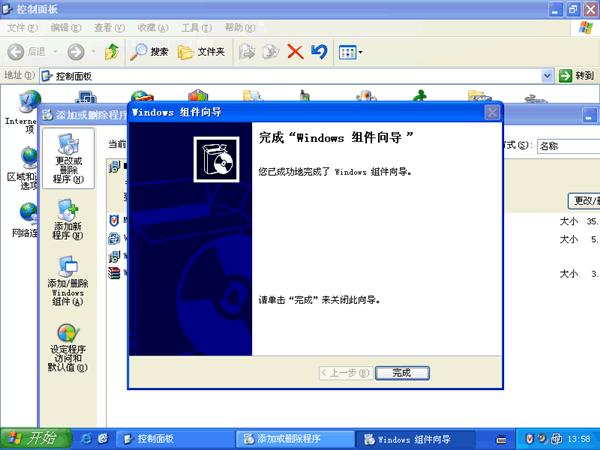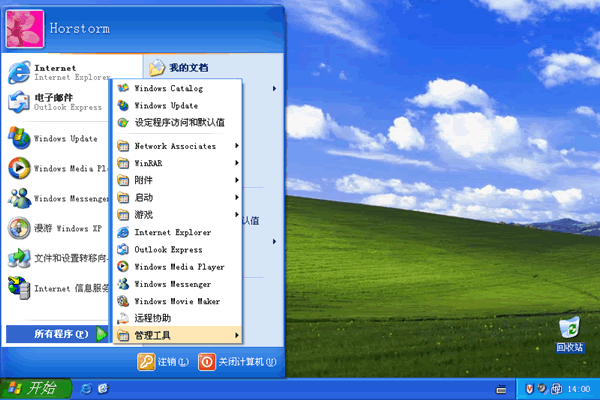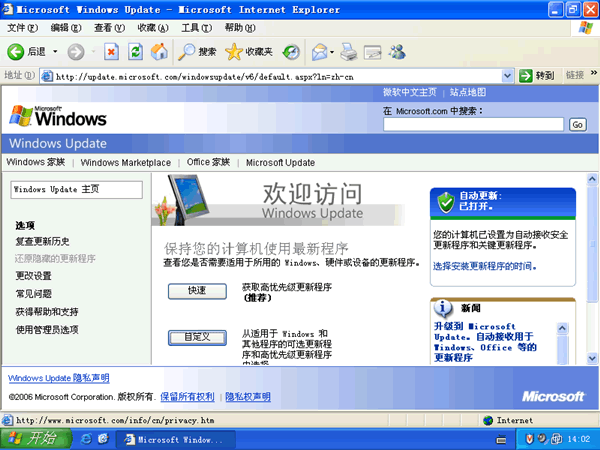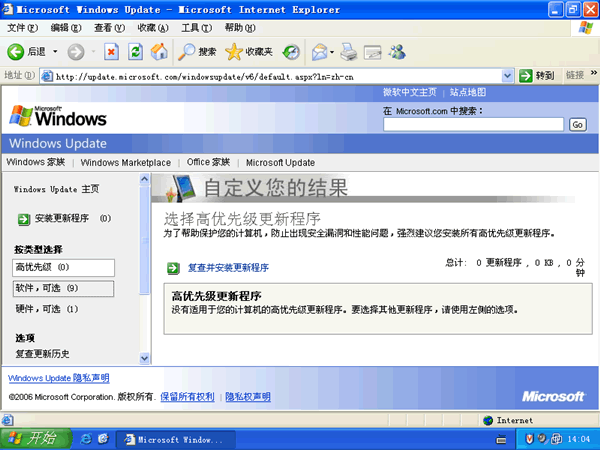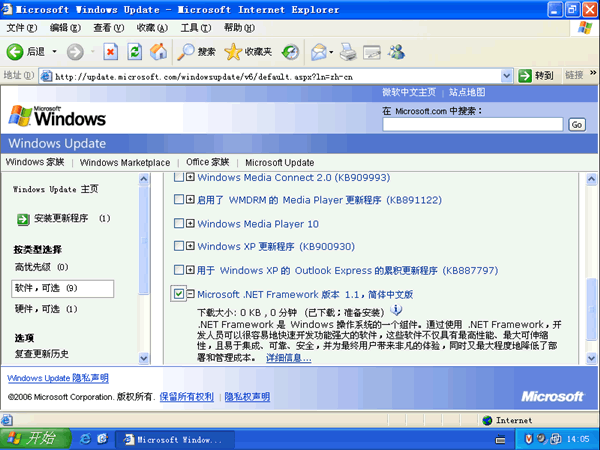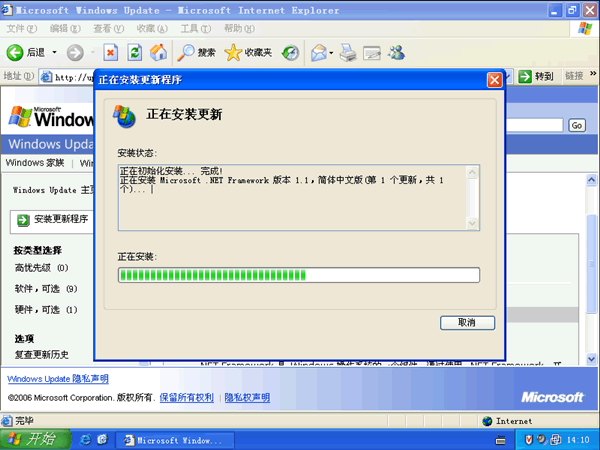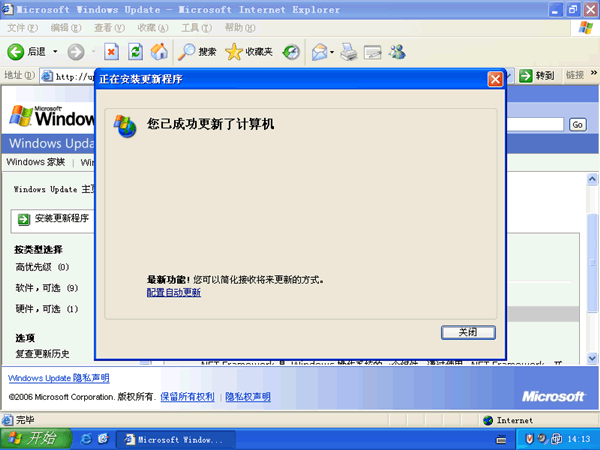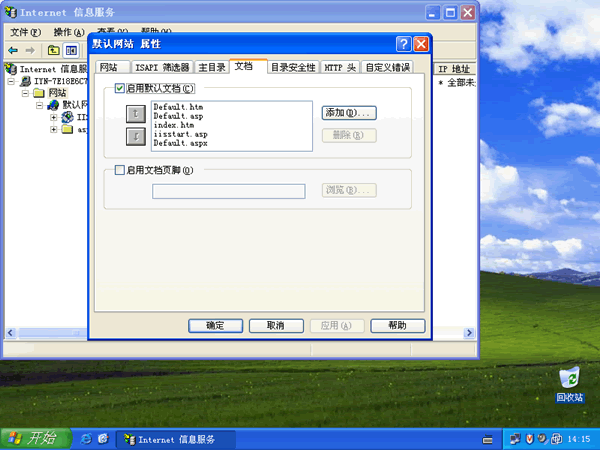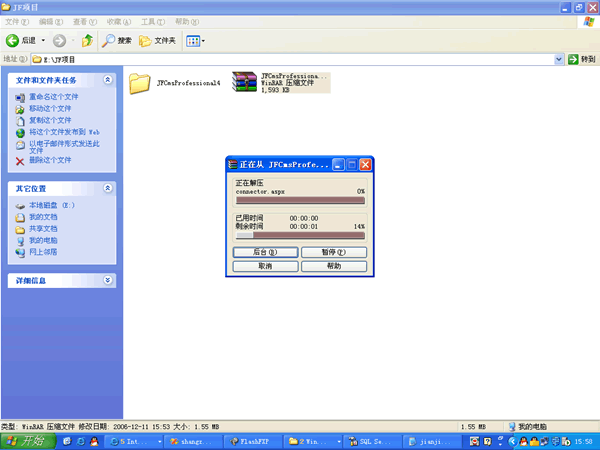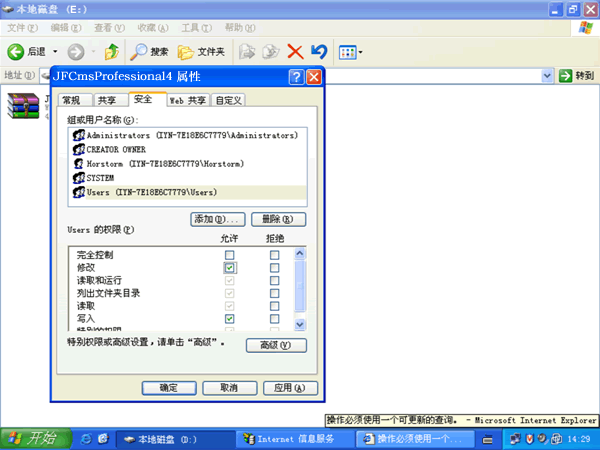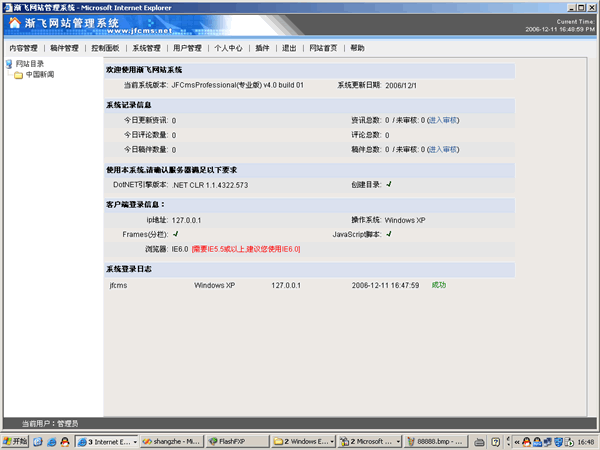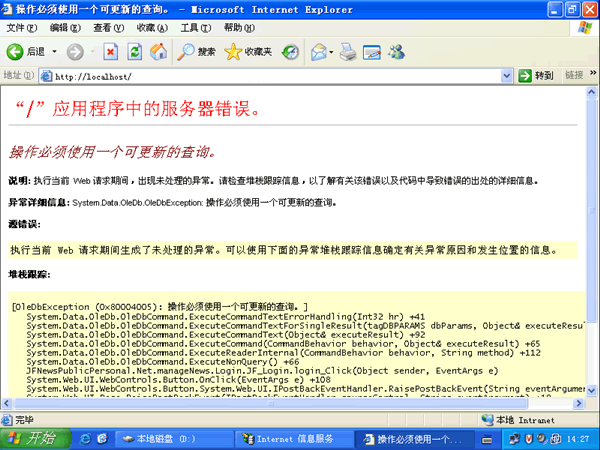JFCMS/渐飞网站管理系统在Win XP Pro下安装
准备工作:
Windows XP Pro的默认安装,是不要装IIS组件的,需要我们再次安装该组件。安装步骤如下:
- 首先打开“控制面板”,选择“添加或删除程序”,运行后选择窗口佐侧的“添加/删除Windows组件”。
- 选中“Internet 信息服务(IIS)”,点“详细信息(D)”后选择需要的服务(可全选)。最终必须要选择安装“万维网服务”这一项。点击“确定”后需要放入Windows XP安装光盘复制部分文件。
选择安装“Internet 信息服务(IIS)”组件
选择“万维网服务”组件
最终选择“万维网服务”组件,点击“确定”进行安装。
完成安装如下:
2.通过Windows Update工具,升级“Microsoft .NET Framework 1.1 ”ASP.Net支持组件 也可以到本站下载中心直接下载安装:http://down.jfcms.net/soft.aspx?id=20 运行开始菜单下的“Windows Update”工具:
选择自定义更新方式:
选择左边“按类型选择”中的“软件,可选”:
选中我们需要的“Microsoft .NET Framework 版本 1.1 简体中文版”:
复制并安装更新
更新完成,如下图:
到此IIS已经支持ASP.NET:)
1.安装设定渐飞网站管理系统v4.0:
将渐飞网站管理系统放于E:\JF项目\JFCmsProfessional4目录下(请根据您自己的实际情况存放到相应目录下)
在文件夹选项中去掉“使用简单文件共享”,如下图所示:
设定渐飞网站管理系统所在Web目录安全属性:(在文件夹上右键属性)
在IIS中设定默认网站主目录为E:\JF项目下JFCmsProfessional4:(请根据您自己的实际情况进行设定)
2.登录渐飞网站管理系统后台,并登录(http://localhost/siteadmin/index.htm):
登录后台,添加栏目,新闻成功!!! 这里就是后台的主界面了。
如不做安全设定,在XP默认的安全设定情况下,安装渐飞网站管理系统后登录出错,如下图:
注意:到此在XP下调试安装渐飞网站管理系统v4.0成功完成
参考来源[ ]
JFCMS使用手册导航 | ||||||||
|---|---|---|---|---|---|---|---|---|
|